本文主要是介绍Qwen2 阿里最强开源大模型(Qwen2-7B)本地部署、API调用和WebUI对话机器人,希望对大家解决编程问题提供一定的参考价值,需要的开发者们随着小编来一起学习吧!
阿里巴巴通义千问团队发布了Qwen2系列开源模型,该系列模型包括5个尺寸的预训练和指令微调模型:Qwen2-0.5B、Qwen2-1.5B、Qwen2-7B、Qwen2-57B-A14B以及Qwen2-72B。对比当前最优的开源模型,Qwen2-72B在包括自然语言理解、知识、代码、数学及多语言等多项能力上均显著超越当前领先的Llama3-70B等大模型。
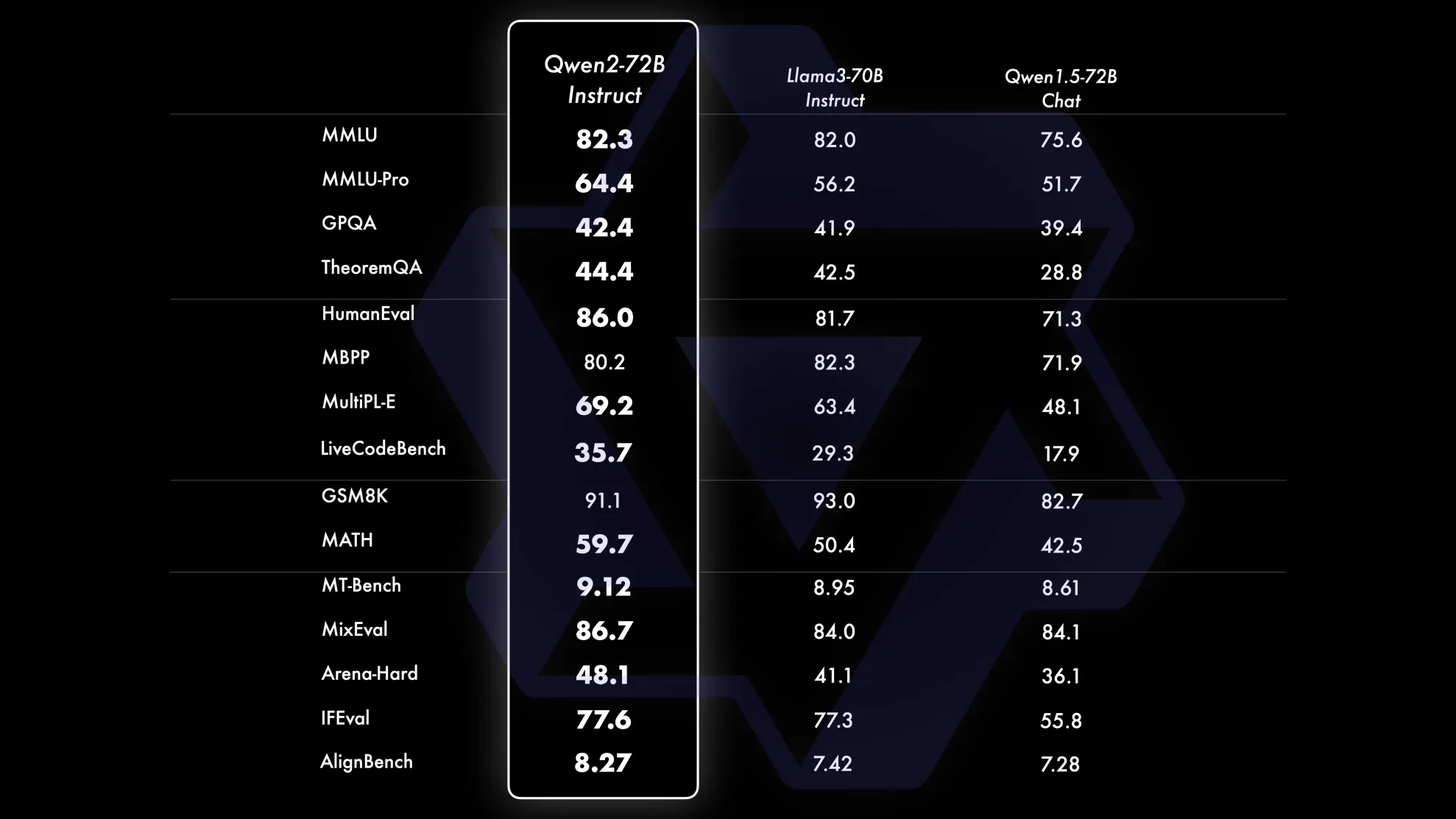
老牛同学今天部署和体验Qwen2-7B-Instruct指令微调的中等尺寸模型,相比近期推出同等规模的开源最好的Llama3-8B、GLM4-9B等模型,Qwen2-7B-Instruct依然能在多个评测上取得显著的优势,尤其是代码及中文理解上。
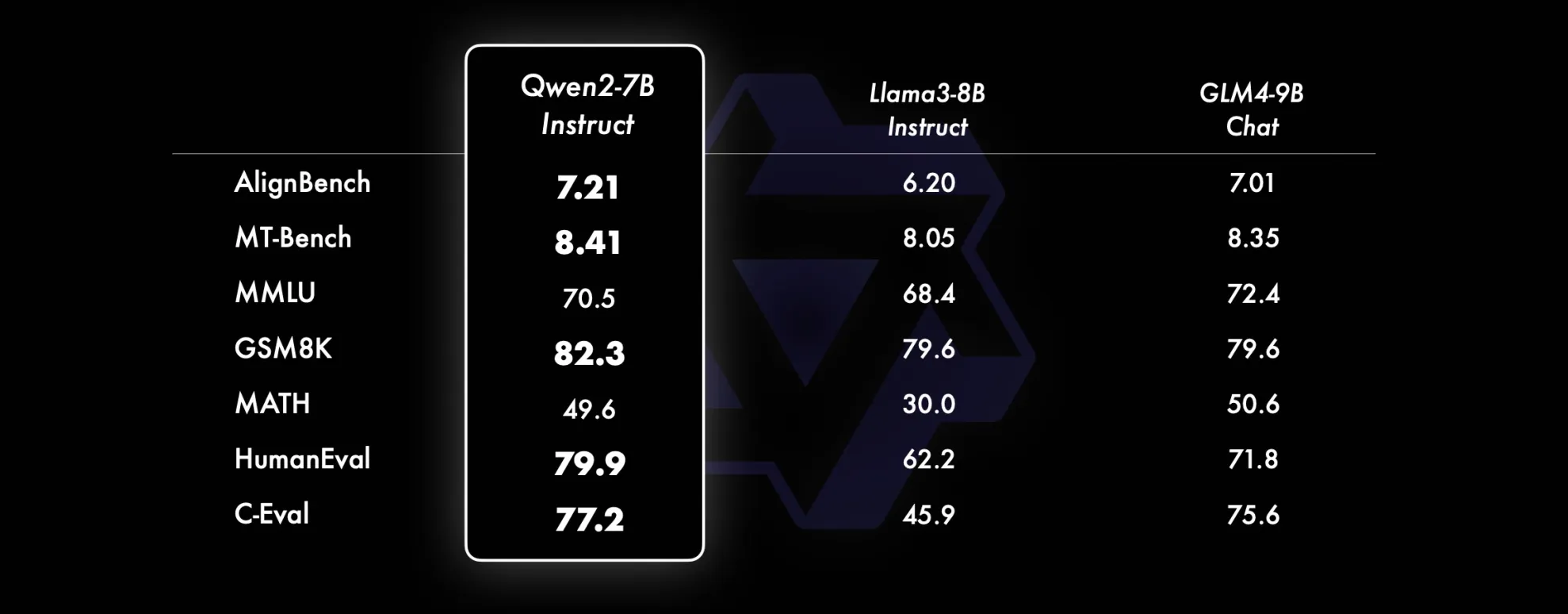
特别注意: 虽然Qwen2开源了,但仍然需要遵循其模型许可,除Qwen2-72B依旧使用此前的Qianwen License外,其余系列版本模型,包括Qwen2-0.5B、Qwen2-1.5B、Qwen2-7B以及Qwen2-57B-A14B等在内,均采用Apache 2.0许可协议。
下载Qwen2-7B-instruct模型文件
为了简化模型的部署过程,我们直接下载GGUF文件。关于GGUF文件介绍,请详见部署Llama3-8B大模型的文章:玩转AI,笔记本电脑安装属于自己的Llama 3 8B大模型和对话客户端
打开Qwen2-7B-Instruct-GGUF模型文件列表(https://modelscope.cn/models/qwen/Qwen2-7B-Instruct-GGUF/files),我们选择qwen2-7b-instruct-q5_k_m.gguf并下载:
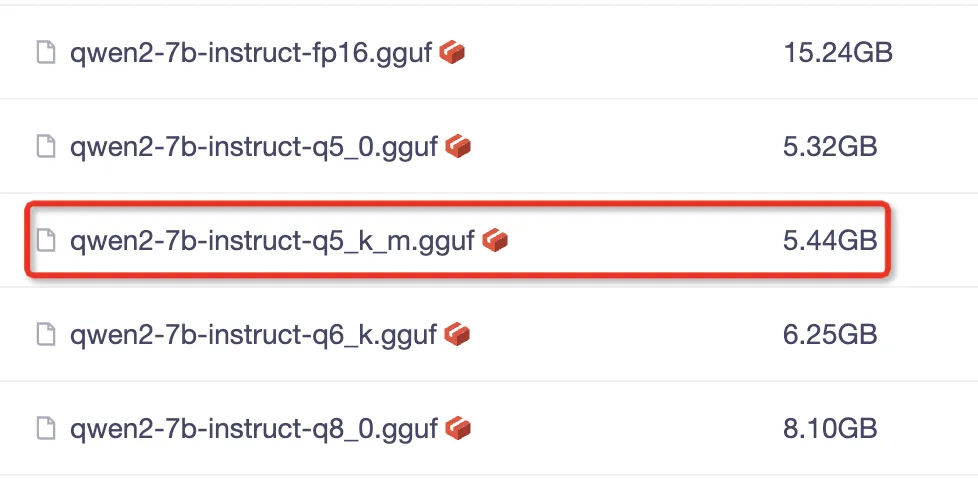
我们可以根据自己需要,选择下载其它版本的模型文件!
启动Qwen2-7B-Instruct大模型
GGUF模型量化文件下载完成后,我们就可以来运行Qwen2-7B大模型了。
在启动Qwen2-7B大模型之前,我们首先需要安装Python依赖包列表:
pip install llama-cpp-python
pip install openai
pip install uvicorn
pip install starlette
pip install fastapi
pip install sse_starlette
pip install starlette_context
pip install pydantic_settings
然后打开一个Terminal终端窗口,切换到GGUF模型文件目录,启动Qwen2-7B大模型(./qwen2-7b-instruct-q5_k_m.gguf即为上一步下载的模型文件路径):
# 启动Qwen2大模型# n_ctx=20480代表单次回话最大20480个Token数量
python -m llama_cpp.server \--host 0.0.0.0 \--model ./qwen2-7b-instruct-q5_k_m.gguf \--n_ctx 20480
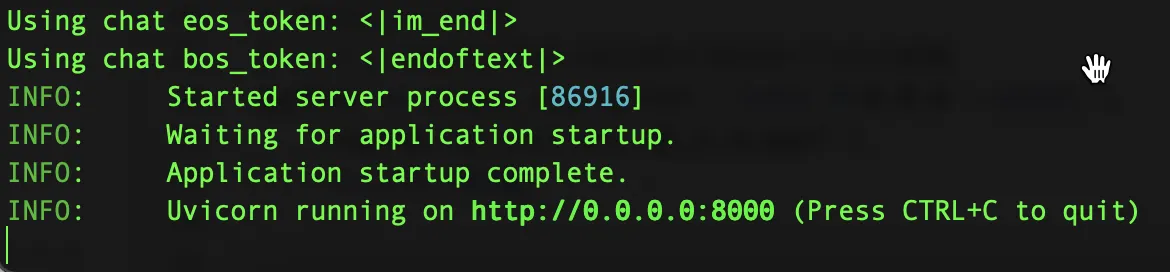
Qwen2-7B-instruct 命令行对话客户端
CLI命令行的客户端,可以参考之前LLama3-8B大模型的文章:https://mp.weixin.qq.com/s/MekCUJDhKzuUnoykkGoH2g
# client.pyfrom openai import OpenAI# 注意服务端端口,因为是本地,所以不需要api_key
client = OpenAI(base_url="http://127.0.0.1:8000/v1",api_key="not-needed")# 对话历史:设定系统角色是一个只能助理,同时提交“自我介绍”问题
history = [{"role": "system", "content": "你是一个智能助理,你的回答总是容易理解的、正确的、有用的和内容非常精简."},
]# 首次自我介绍完毕,接下来是等代码我们的提示
while True:completion = client.chat.completions.create(model="local-model",messages=history,temperature=0.7,stream=True,)new_message = {"role": "assistant", "content": ""}for chunk in completion:if chunk.choices[0].delta.content:print(chunk.choices[0].delta.content, end="", flush=True)new_message["content"] += chunk.choices[0].delta.contenthistory.append(new_message)print("\033[91;1m")user_input = input("> ")if user_input.lower() in ["bye", "quit", "exit"]: # 我们输入bye/quit/exit等均退出客户端print("\033[0mBYE BYE!")breakhistory.append({"role": "user", "content": user_input})print("\033[92;1m")
启动CLI对话客户端:python client.py
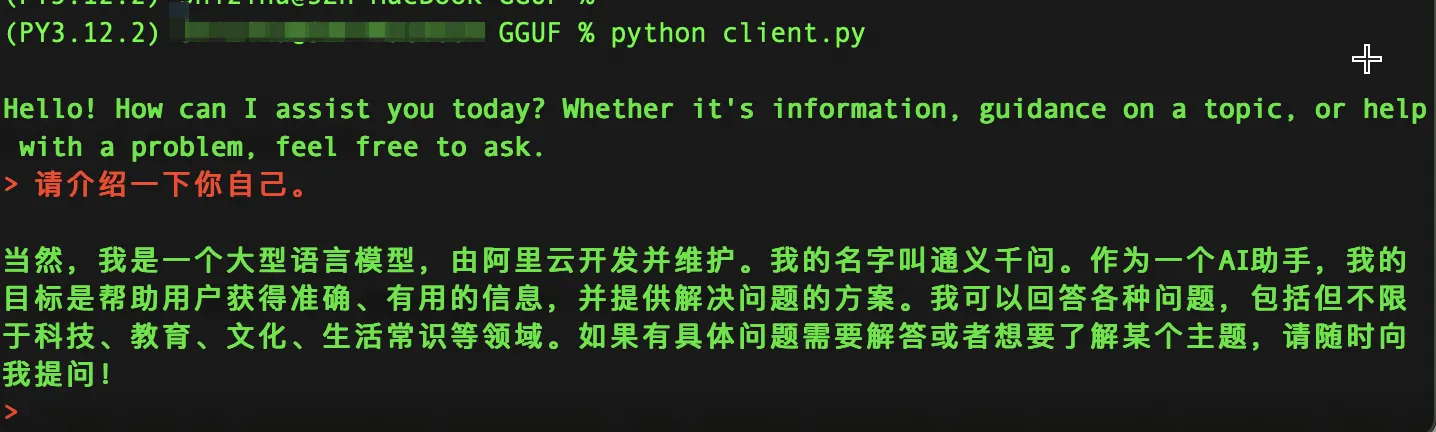
至此,我们可以与Qwen2-7B-Instruct进行对话,体验Qwen2大模型的魅力了。
如果我们主要是通过API的方式使用Qwen2大模型,那么Qwen2部署就到此结束了。
接下来的章节,我们部署WebUI对话客户端,通过Web界面的方式使用Qwen2大模型,并且可以分享出去~
Qwen2-7B-Instruct WebUI客户端
结合Ollama工具,搭建WebUI客户端,可参考之前Llama3-8B大模型的文章:一文彻底整明白,基于Ollama工具的LLM大语言模型Web可视化对话机器人部署指南
第一步: 我们需要下载安装Ollama本地大模型管理工具:
Ollama提供了MacOS、Linux和Windows操作系统的安装包,大家可根据自己的操作系统,下载安装即可:
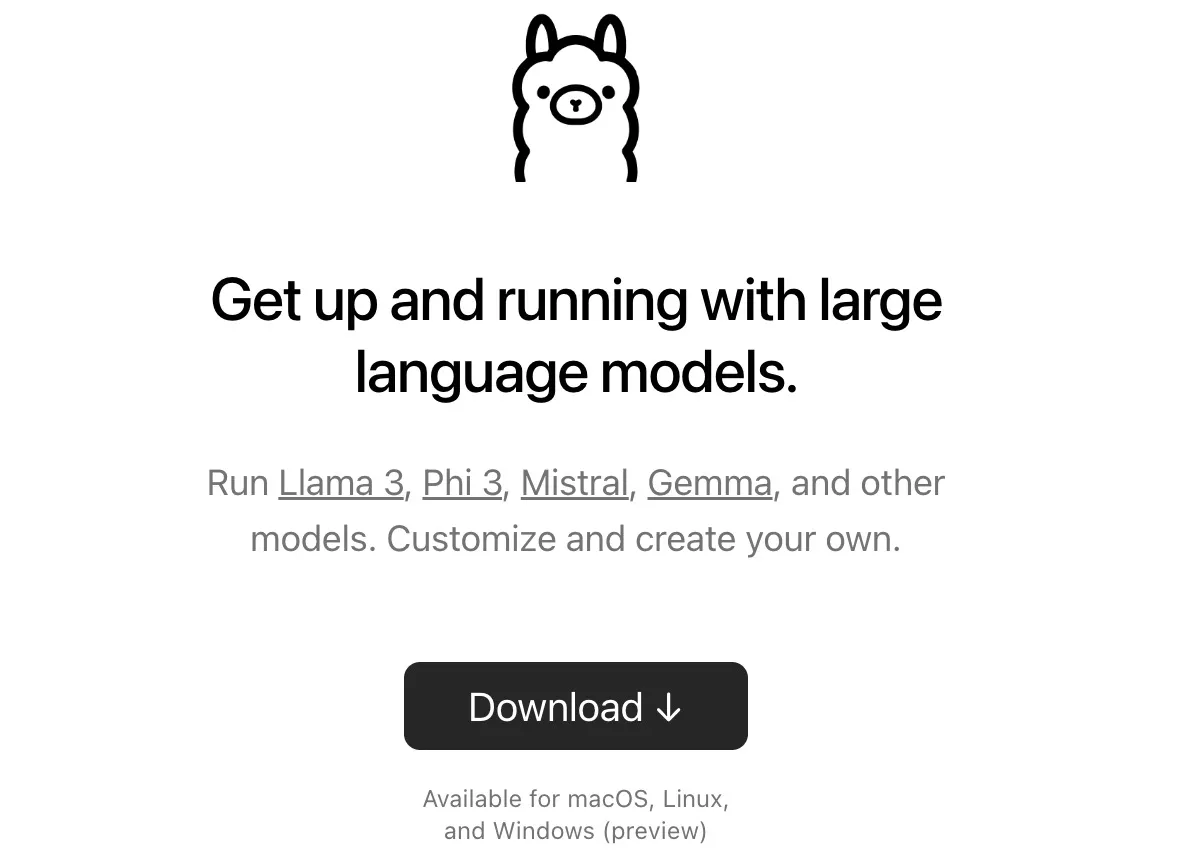
安装包下载之后的安装过程,和日常安装其他软件没有差别,包括点击Next以及Install等安装ollama到命令行。安装后续步骤中,我们可无需安装任何模型,因为我们在上文中我们已经安装了Qwen2-7B大模型,后面可以直接使用。
第二步: 安装Node.js编程语言工具包
安装Node.js编程语言工具包和安装其他软件包一样,下载安装即可:https://nodejs.org
安装完成之后,可以验证一下 Node.js 的版本,建议用目前的最新v20版本:
node -v
老牛同学安装的版本:v20.13.1(最新版本)
第三步: 基于GGUF模型文件创建Ollama模型
在我们存放Qwen2-7B的 GGUF 模型文件目录中,创建一个文件名为Modelfile的文件,该文件的内容如下:
FROM ./qwen2-7b-instruct-q5_k_m.gguf
然后在Terminal终端,使用这个文件创建Ollama模型,这里我把Ollama的模型取名为Qwen2-7B:
$ ollama create Qwen2-7B -f ./Modelfile
transferring model data
using existing layer sha256:258dd2fa1bdf98b85327774e1fd36e2268c2a4b68eb9021d71106449ee4ba9d5
creating new layer sha256:14f4474ef69698bf4dbbc7409828341fbd85923319a801035e651d9fe6a9e9c9
writing manifest
success
最后,通过Ollama启动我们刚创建的大语言模型:
ollama run Qwen2-7B
启动完毕,其实我们已经有了一个和之前差不多的控制台对话界面,也可以与Qwen2-7B对话了。
如果我们不想要这个模型了,也可以通过命令行删除模型文件:ollama rm Qwen2-7B
我们也可以查看本地Ollama管理的模型列表:ollama list
Ollama存放模型文件根目录:~/.ollama
第四步: 部署Ollama大模型Web对话界面
控制台聊天对话界面体验总归是不太好,接下来部署 Web 可视化聊天界面。
首先,下载ollama-webuiWeb 工程代码:git clone https://github.com/ollama-webui/ollama-webui-lite
然后切换ollama-webui代码的目录:cd ollama-webui-lite
设置 Node.js 工具包镜像源,以接下来下载 Node.js 的依赖包更加快速:npm config set registry http://mirrors.cloud.tencent.com/npm/
安装 Node.js 依赖的工具包:npm install
最后,启动 Web 可视化界面:npm run dev
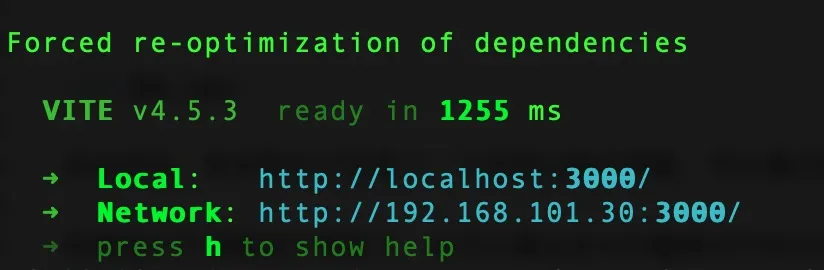
如果看到以上输出,代表 Web 可视化界面已经成功了!
第五步: 通过WebUI愉快与Qwen2-7B对话
浏览器打开 Web 可视化界面:http://localhost:3000/
可以看到Ollama的初始化页面,默认没有模型,需要选择,我们选择刚创建并部署的Qwen2-7B模型:
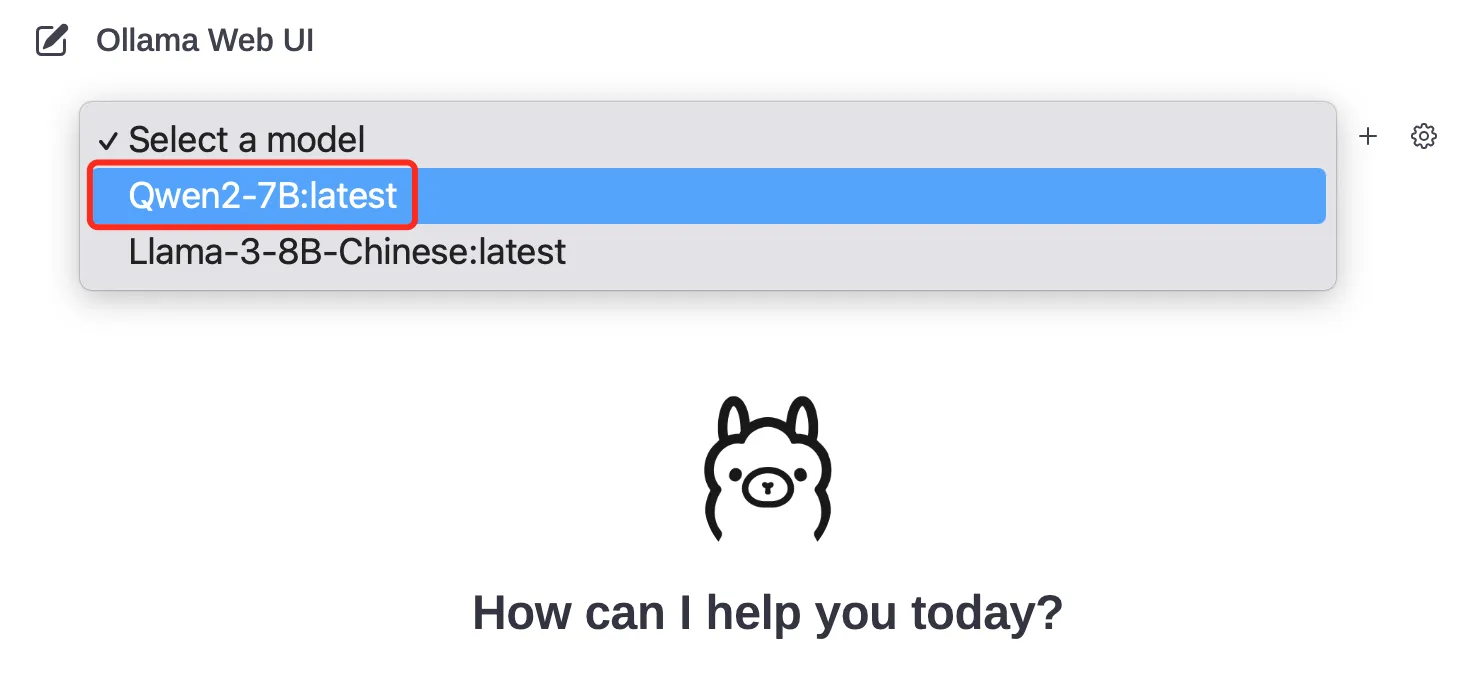
底部就是聊天输入框,至此可以愉快的与Qwen2-7B聊天对话了:
总结:Qwen2-7B比Llama3-8B快
老牛同学验证和对比,在文本推理上,Qwen2-7B确实比Llama3-8B要快很多。后续老牛同学中文文本推理相关的API接口,就主要采用更快Qwen2-7B大模型了~
其他:Ollama工具常用用法
从上文的介绍可以看到,基于Ollama部署一个大模型的 Web 可视化对话机器人,还是非常方便。下面整理了部分Ollama提供的用法或者。
Ollama 命令工具
# 查看当前Ollama的模型
ollama list# 增量更新当前部署的模型
ollama pull Qwen2-7B# 删除一个模型文件
ollama rm Qwen2-7B# 复制一个模型
ollama cp Qwen2-7B Qwen2-newModel
Ollama API结果返回
curl http://localhost:11434/api/generate -d '{"model": "Qwen2-7B","prompt":"为什么天空是蓝色的?"
}'
Ollama API聊天对话
curl http://localhost:11434/api/chat -d '{"model": "Qwen2-7B","messages": [{ "role": "user", "content": "为什么天空是蓝色的?" }]
}'
关注本公众号,我们共同学习进步👇🏻👇🏻👇🏻
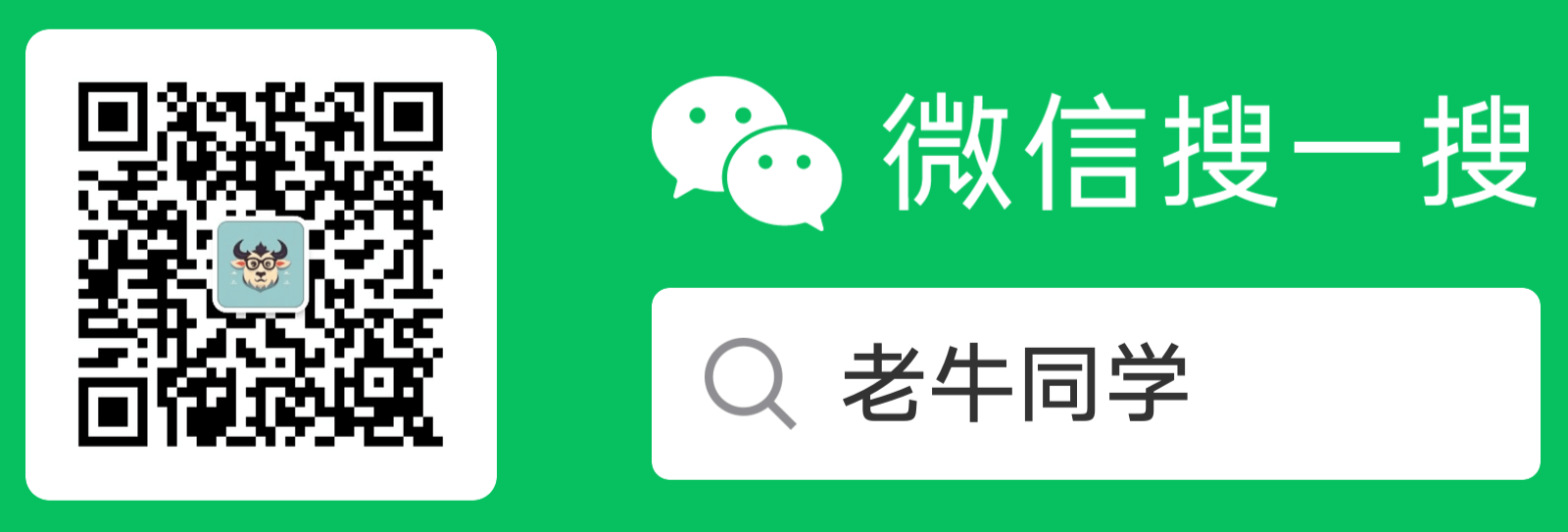
微信公众号:老牛同学
Qwen2-7B 开源大模型
Qwen2 阿里最强开源大模型(Qwen2-7B)本地部署、API调用和WebUI对话机器人
Llama3-8B 开源大模型
玩转 AI,笔记本电脑安装属于自己的 Llama 3 8B 大模型和对话客户端
一文彻底整明白,基于 Ollama 工具的 LLM 大语言模型 Web 可视化对话机器人部署指南
基于Llama 3搭建中文版(Llama3-Chinese-Chat)大模型对话聊天机器人
GLM-4-9B 开源大模型
本地部署GLM-4-9B清华智谱开源大模型方法和对话效果体验
ChatTTS 文本转语音模型
ChatTTS 开源文本转语音模型本地部署、API使用和搭建WebUI界面
大模型应用
借助AI大模型,三分钟原创一部儿童故事短视频(附完整操作步骤)
高效编写大模型 Prompt 提示词,解锁 AI 无限创意潜能
Python 小游戏
AI已来,我与AI一起用Python编写了一个消消乐小游戏
Python游戏编程:一步步用Python打造经典贪吃蛇小游戏
这篇关于Qwen2 阿里最强开源大模型(Qwen2-7B)本地部署、API调用和WebUI对话机器人的文章就介绍到这儿,希望我们推荐的文章对编程师们有所帮助!






